Bagaimana cara memperbaiki “ERR_BAD_SSL_CLIENT_AUTH_CERT”
Diterbitkan: 2024-10-09- Memahami Kesalahannya
- Penyebab Umum Kesalahan ERR_BAD_SSL_CLIENT_AUTH_CERT
- Cara Memperbaiki Kesalahan ERR_BAD_SSL_CLIENT_AUTH_CERT
- Kesalahan Lainnya
- Kesimpulan
Menemukan kesalahan ERR_BAD_SSL_CLIENT_AUTH_CERT dapat menjadi penghalang yang membuat frustasi ketika mencoba mengakses situs web di berbagai browser seperti Google Chrome, Microsoft Edge, dan Mozilla Firefox, baik Anda menggunakan desktop atau perangkat seluler (Android atau iOS).
Kesalahan ini terjadi karena masalah dengan sertifikat SSL, yang penting untuk membangun koneksi aman antara browser Anda dan situs web. Kabar baiknya adalah Anda tidak perlu menjadi ahli teknologi untuk memperbaikinya.
Dalam panduan ini, kita akan mengeksplorasi tujuh metode efektif untuk mengatasi kesalahan “ERR_BAD_SSL_CLIENT_AUTH_CERT” di berbagai platform, memastikan bahwa Anda dapat menjelajah dengan aman dan tanpa gangguan.
Memahami Kesalahannya
Apa itu SSL/TLS?
SSL (Secure Sockets Layer) dan TLS (Transport Layer Security) adalah protokol yang mengenkripsi data antara situs web dan browser Anda. Mereka melindungi informasi sensitif seperti kata sandi dan detail pribadi agar tidak diakses oleh orang lain.
Cara Kerja Sertifikat SSL
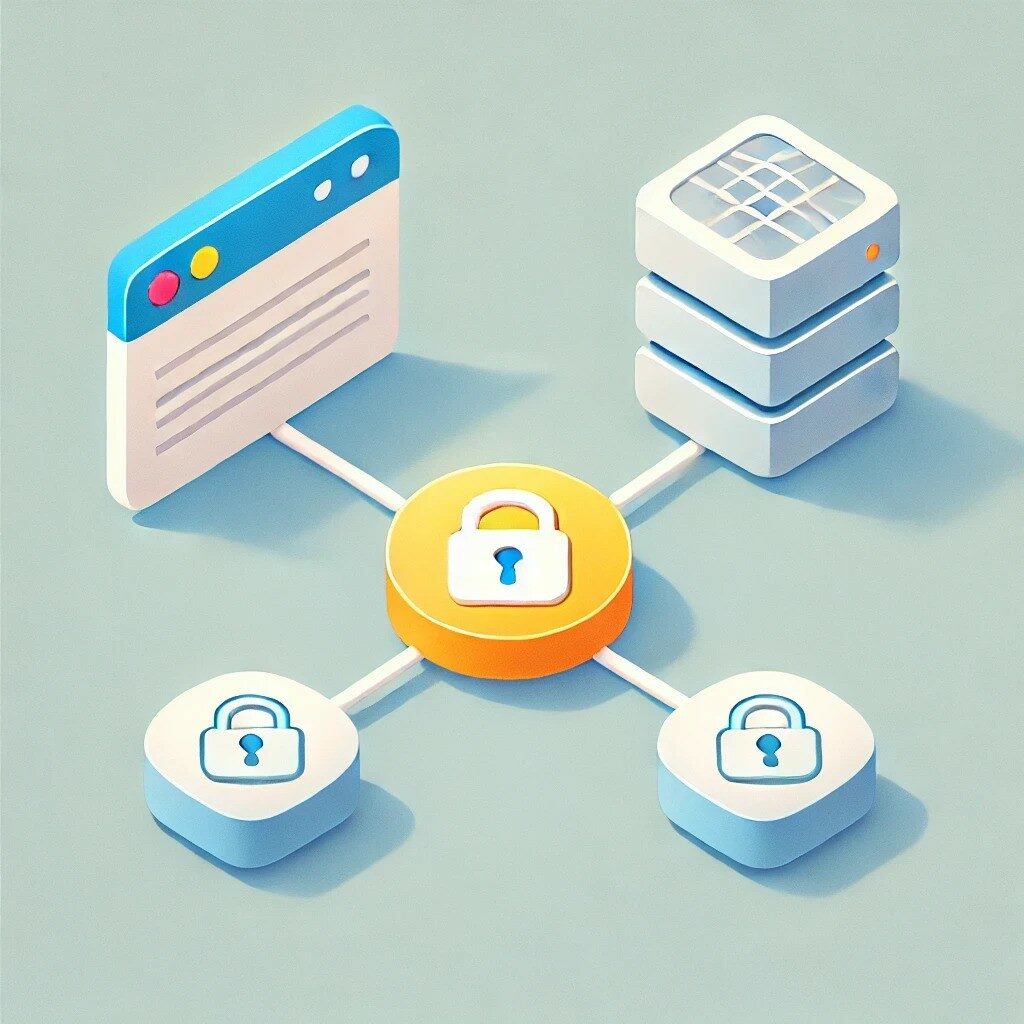
Sertifikat SSL membuktikan bahwa suatu situs web aman dan dapat dipercaya. Saat Anda mengunjungi suatu situs, browser Anda memeriksa sertifikat SSL. Jika sertifikatnya valid, maka memungkinkan akses. Jika tidak, browser memblokir situs tersebut untuk melindungi data Anda.
Peran SSL dalam Penjelajahan Aman
SSL penting untuk menjaga privasi data Anda dan aman dari peretas. Browser menggunakan SSL untuk menghentikan potensi ancaman, seperti pelanggaran data atau phishing. Itu sebabnya mereka memblokir situs dengan masalah SSL.
Penanganan Kesalahan SSL Khusus Browser
Browser seperti Chrome, Edge, dan Firefox mungkin menampilkan kesalahan SSL secara berbeda, namun semuanya memblokir akses ke situs dengan masalah SSL agar Anda tetap aman. Kesalahan ERR_BAD_SSL_CLIENT_AUTH_CERT adalah salah satu peringatan tersebut.
Penyebab Umum Kesalahan ERR_BAD_SSL_CLIENT_AUTH_CERT
- Versi Peramban Kedaluwarsa
Browser seperti Chrome, Edge, dan Firefox memerlukan pembaruan rutin untuk menjaga keamanan. Menggunakan versi yang ketinggalan jaman dapat memicu kesalahan SSL. - Tanggal dan Waktu Sistem Salah
Sertifikat SSL mengandalkan pengaturan tanggal dan waktu yang akurat. Jika jam perangkat Anda salah, hal ini dapat menyebabkan masalah validasi SSL. - Cache dan Cookie Browser Rusak
Cache dan cookie lama atau rusak yang disimpan oleh browser Anda dapat mengganggu pemeriksaan sertifikat SSL, sehingga menyebabkan kesalahan. - Ekstensi atau Add-on Browser yang Bertentangan
Beberapa ekstensi atau add-on browser mungkin memblokir koneksi SSL, menyebabkan kesalahan ERR_BAD_SSL_CLIENT_AUTH_CERT . - Sistem Operasi Kedaluwarsa
Sistem operasi versi lama mungkin tidak mendukung pembaruan keamanan terbaru yang diperlukan untuk sertifikat SSL. - Masalah Protokol QUIC
Browser seperti Chrome dan Edge menggunakan protokol eksperimental yang disebut QUIC, yang terkadang dapat menyebabkan kesalahan SSL. - Gangguan Antivirus atau Firewall
Beberapa program antivirus atau firewall mungkin memblokir koneksi SSL, salah mengiranya sebagai ancaman keamanan.
Cara Memperbaiki Kesalahan ERR_BAD_SSL_CLIENT_AUTH_CERT
Metode 1: Perbarui Browser Anda
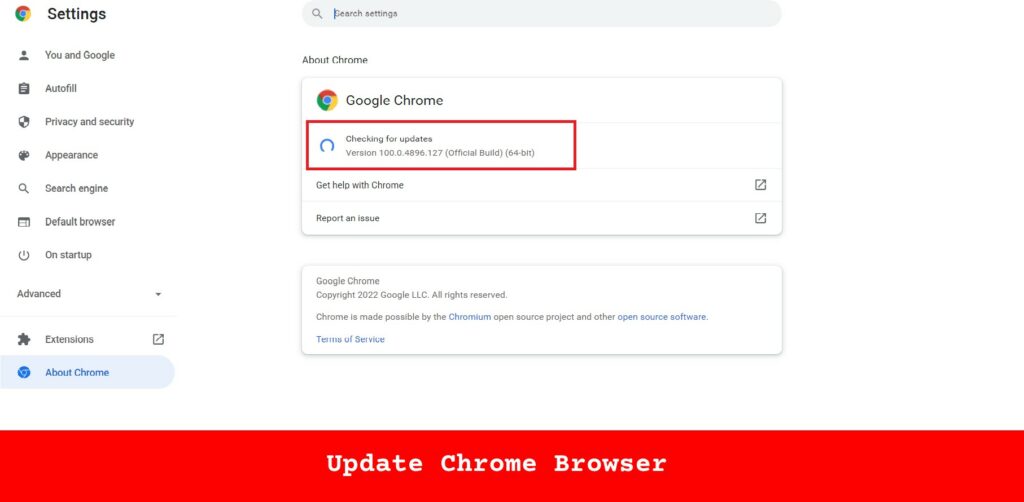
Selalu memperbarui browser Anda sangat penting untuk mengatasi kesalahan SSL.
- Memperbarui Google Chrome
Desktop :- Klik menu tiga titik > Bantuan > Tentang Google Chrome.
- Chrome akan memeriksa pembaruan dan menginstalnya secara otomatis.
- Klik Luncurkan Ulang untuk memulai ulang Chrome.
Android : - Buka Google Play Store.
- Telusuri Google Chrome .
- Ketuk Perbarui jika tersedia.
iOS : - Buka Toko Aplikasi.
- Ketuk ikon profil Anda dan gulir ke Pembaruan yang Tersedia .
- Temukan Google Chrome dan ketuk Perbarui .
- Memperbarui Microsoft Edge
- Klik menu tiga titik > Bantuan dan umpan balik > Tentang Microsoft Edge.
- Edge akan memeriksa pembaruan dan menginstalnya.
- Mulai ulang peramban.
- Memperbarui Mozilla Firefox
Desktop :- Klik menu tiga baris > Bantuan > Tentang Firefox.
- Firefox akan memeriksa pembaruan dan menerapkannya.
- Klik Mulai Ulang untuk memperbarui Firefox.
Android & iOS :
Perbarui Firefox melalui Google Play Store atau App Store, sama seperti Chrome.
Mengapa Ini Penting :
Memperbarui browser Anda akan meningkatkan keamanan dengan memperbaiki kerentanan dan memastikan kompatibilitas dengan sertifikat SSL terbaru.
Metode 2: Sinkronkan Tanggal dan Waktu Perangkat Anda
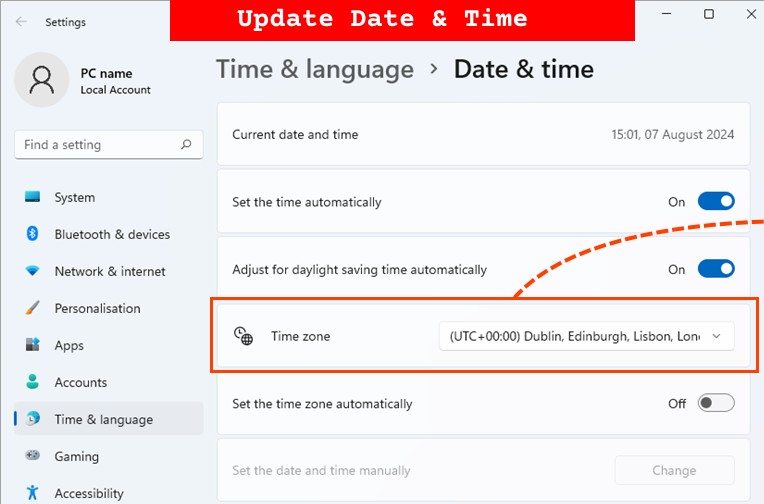
Pengaturan tanggal dan waktu yang salah dapat menyebabkan kesalahan SSL. Berikut cara memperbaikinya:
- jendela :
- Buka Pengaturan > Waktu & Bahasa > Tanggal & Waktu .
- Aktifkan Atur waktu secara otomatis dan Atur zona waktu secara otomatis .
- Klik Sinkronkan sekarang .
- macOS :
- Buka Preferensi Sistem > Tanggal & Waktu .
- Buka kunci pengaturan dengan mengklik ikon gembok.
- Centang Setel tanggal dan waktu secara otomatis .
- Android :
- Buka Pengaturan > Sistem > Tanggal & Waktu .
- Aktifkan Tanggal & waktu otomatis dan Zona waktu otomatis .
- iOS :
- Buka Pengaturan > Umum > Tanggal & Waktu .
- Aktifkan Atur Secara Otomatis .
Metode 3: Hapus Cache dan Cookie Browser Anda
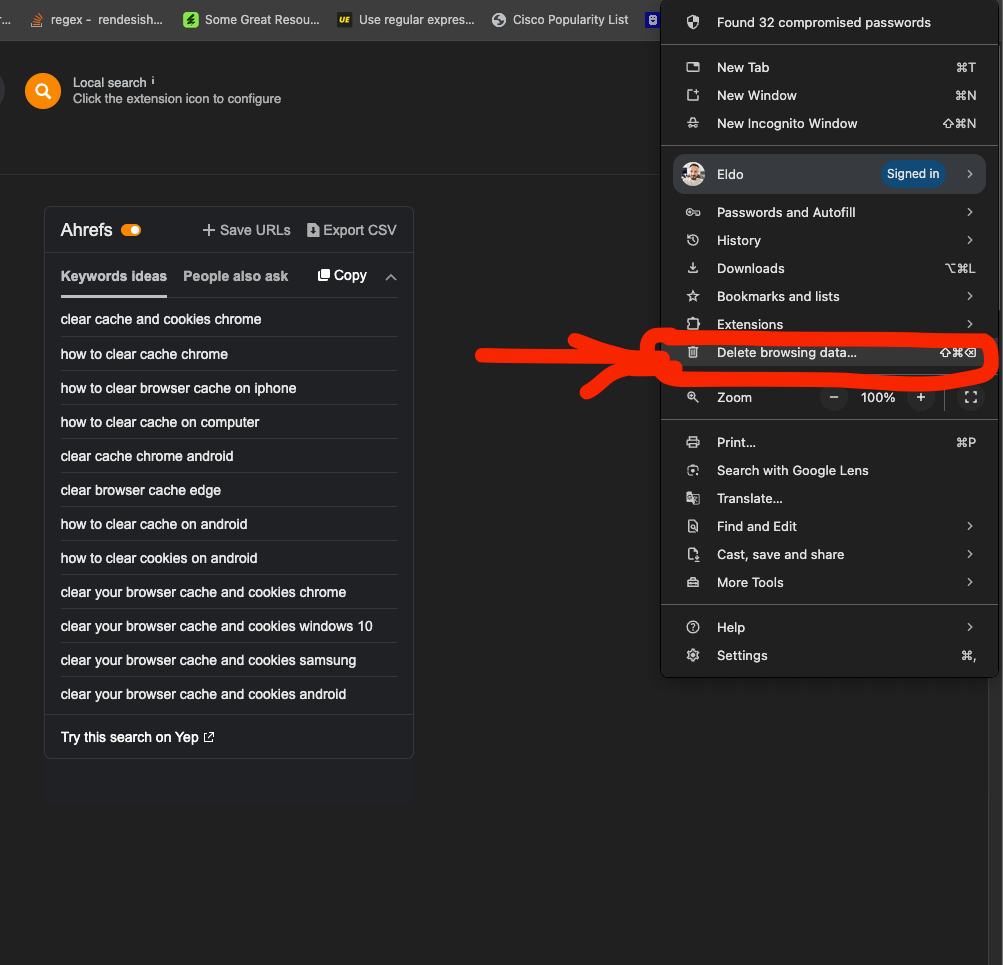
Cache dan cookie yang rusak atau ketinggalan jaman dapat mengganggu koneksi SSL.
- krom
Desktop :- Klik menu tiga titik > Alat Lainnya > Hapus data penjelajahan .
- Pilih Cookie dan data situs lainnya dan Gambar dan file dalam cache .
- Klik Hapus data .
Android & iOS : - Ketuk menu tiga titik > Setelan > Privasi > Hapus data penjelajahan .
- Pilih Cookie dan data situs dan Gambar dan file dalam cache .
- Ketuk Hapus data .
- Tepian
- Klik menu tiga titik > Setelan > Privasi, penelusuran, dan layanan .
- Di bawah Hapus data penjelajahan , klik Pilih apa yang ingin dihapus .
- Pilih Cookie dan data situs lainnya dan Gambar dan file dalam cache .
- Klik Hapus sekarang .
- Firefox
Desktop :- Klik menu tiga baris > Pengaturan > Privasi & Keamanan .
- Di bawah Cookie dan Data Situs , klik Hapus Data .
- Pilih Cookie dan Data Situs dan Konten Web yang Di-cache .
- Klik Hapus .
Android & iOS : - Ketuk menu tiga titik > Setelan > Hapus data penjelajahan .
- Pilih Cache dan Cookie .
- Ketuk Hapus data penjelajahan .
Baca selengkapnya: Cara memperbaiki Err_Cache_Miss

Metode 4: Nonaktifkan Ekstensi atau Add-on Browser yang Bertentangan
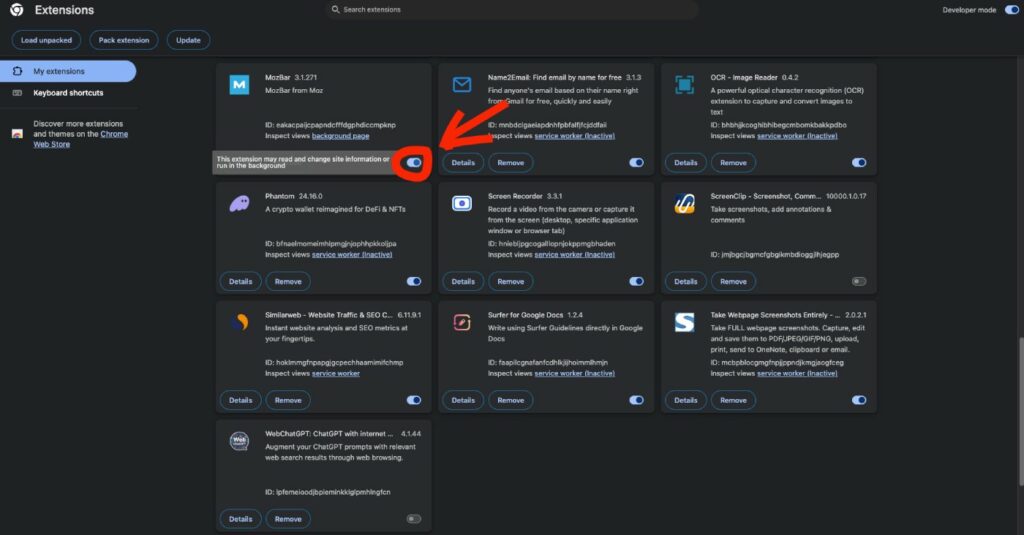
Ekstensi atau add-on tertentu dapat menyebabkan masalah sertifikat SSL.
- krom
- Buka chrome://extensions/ di bilah alamat.
- Nonaktifkan semua ekstensi.
- Mulai ulang Chrome dan periksa apakah kesalahan masih berlanjut.
- Aktifkan kembali ekstensi satu per satu untuk menemukan ekstensi yang bermasalah.
- Tepian
- Klik menu tiga titik > Ekstensi .
- Nonaktifkan semua ekstensi.
- Mulai ulang Edge dan uji kesalahannya.
- Aktifkan kembali ekstensi satu per satu untuk menemukan penyebabnya.
- Firefox
- Klik menu tiga baris > Add-on dan Tema .
- Nonaktifkan semua add-on.
- Mulai ulang Firefox dan periksa situs webnya.
- Aktifkan add-on satu per satu untuk menemukan masalahnya.
Metode 5: Perbarui Sistem Operasi Anda
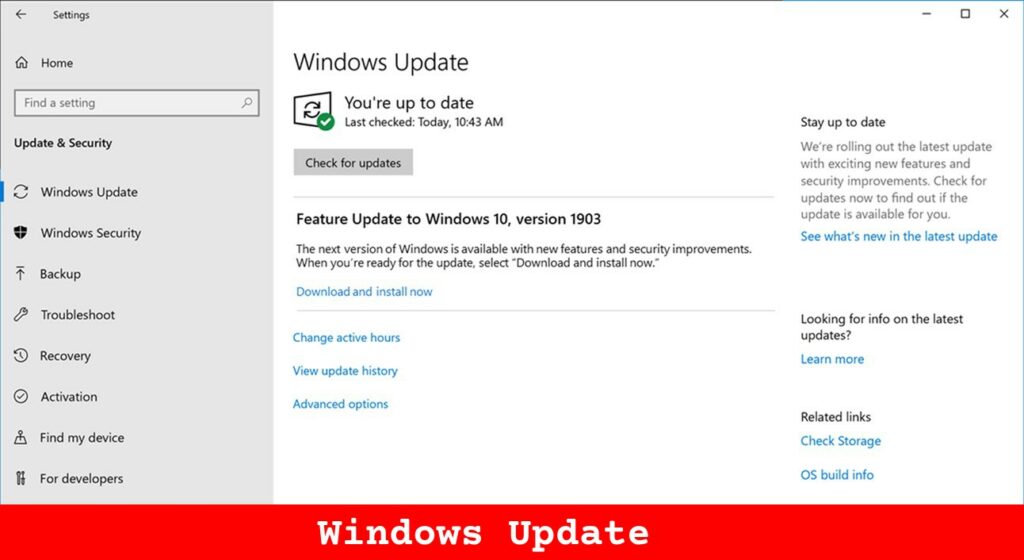
Sistem operasi yang ketinggalan jaman dapat menyebabkan kesalahan SSL karena tidak adanya pembaruan keamanan. Memperbarui OS Anda dapat mengatasi masalah ini.
- jendela :
- Buka Pengaturan > Pembaruan & Keamanan > Pembaruan Windows .
- Klik Periksa pembaruan .
- Instal pembaruan apa pun yang tersedia dan mulai ulang komputer Anda.
- macOS :
- Buka Preferensi Sistem > Pembaruan Perangkat Lunak .
- Klik Perbarui Sekarang atau Tingkatkan Sekarang .
- Ikuti petunjuknya untuk menyelesaikan pembaruan.
- Android :
- Buka Pengaturan > Sistem > Lanjutan > Pembaruan sistem .
- Ketuk Periksa pembaruan .
- Unduh dan instal jika pembaruan tersedia.
- iOS :
- Buka Pengaturan > Umum > Pembaruan Perangkat Lunak .
- Ketuk Unduh dan Instal jika pembaruan tersedia.
Mengapa Ini Penting :
Pembaruan sistem operasi menambal kerentanan keamanan, meningkatkan stabilitas sistem, dan memastikan kompatibilitas dengan sertifikat SSL terbaru.
Metode 6: Nonaktifkan Protokol QUIC di Chrome dan Edge
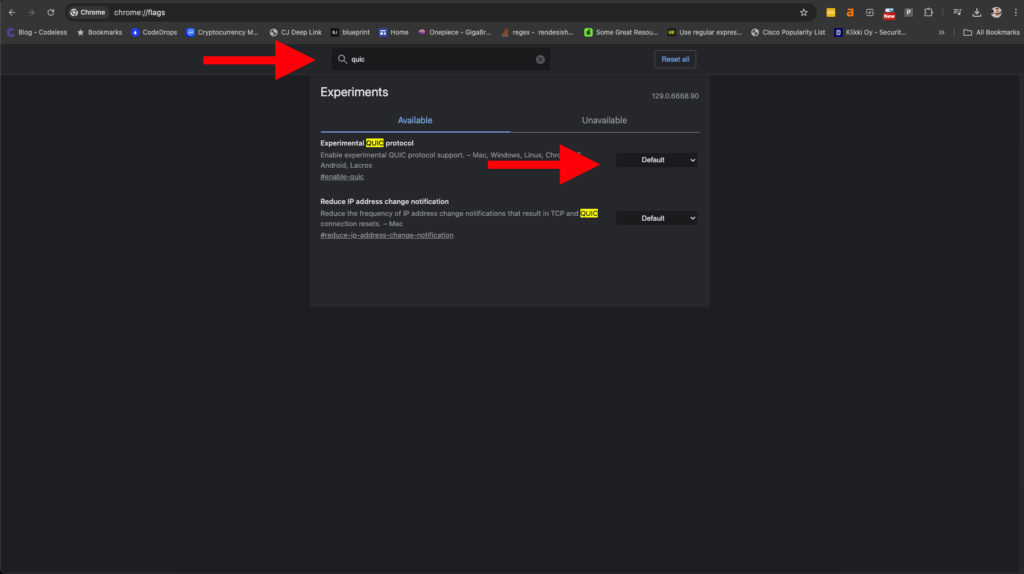
Protokol QUIC adalah fitur eksperimental yang dirancang untuk mempercepat koneksi web, namun terkadang dapat menyebabkan kesalahan SSL. Menonaktifkannya mungkin memperbaiki masalah ini.
- Menonaktifkan QUIC di Chrome :
- Ketik chrome://flags/#enable-quic di bilah alamat.
- Temukan protokol QUIC Eksperimental .
- Setel ke Dinonaktifkan .
- Luncurkan kembali Chrome.
- Menonaktifkan QUIC di Edge :
- Ketik edge://flags/#enable-quic di bilah alamat.
- Temukan protokol QUIC Eksperimental .
- Setel ke Dinonaktifkan .
- Mulai ulang Tepi.
Metode 7: Nonaktifkan Sementara Perangkat Lunak Antivirus atau Firewall
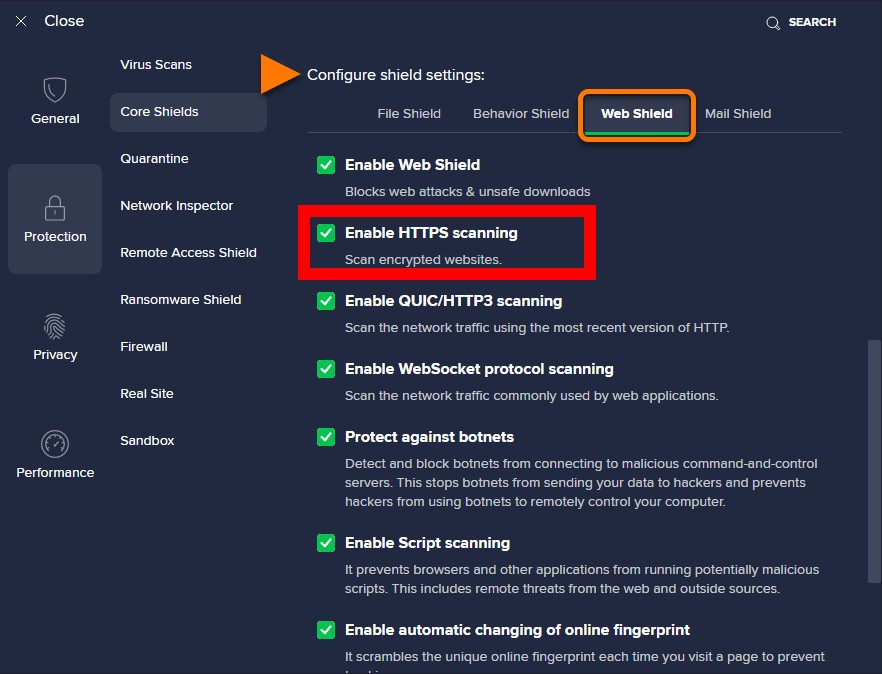
Terkadang, perangkat lunak antivirus atau firewall mengganggu koneksi SSL dengan memblokir atau memfilternya.
- Menonaktifkan Pemindaian SSL Antivirus di Windows dan macOS :
- Buka perangkat lunak antivirus Anda.
- Buka Pengaturan atau Preferensi .
- Cari opsi yang terkait dengan pemindaian SSL/TLS atau HTTPS.
- Nonaktifkan fitur ini untuk sementara.
- Menyesuaikan Pengaturan Keamanan di Android :
- Jika Anda menggunakan aplikasi keamanan pihak ketiga, nonaktifkan aplikasi tersebut sementara untuk melihat apakah aplikasi tersebut menyebabkan masalah.
- Menyesuaikan Pengaturan Keamanan di iOS :
iOS secara umum tidak mendukung aplikasi antivirus, namun periksa apakah ada VPN atau pemblokir konten yang mungkin mengganggu SSL.
Tindakan pencegahan :
Hanya nonaktifkan perangkat lunak keamanan sementara untuk pemecahan masalah. Selalu aktifkan kembali setelah pengujian, dan hindari mengunjungi situs yang tidak tepercaya selama periode ini.
Kesalahan Lainnya
ERR_BLOCKED_BY_CLIENT (PANDUAN)
“Ah, Jepret!” Kesalahan di Chrome (Metode Cepat)
Kesalahan “ERR_CONNECTION_RESET” (Mudah)
Kesimpulan
Kesalahan ERR_BAD_SSL_CLIENT_AUTH_CERT dapat mengganggu pengalaman online Anda, namun biasanya mudah diperbaiki dengan beberapa langkah sederhana. Dengan mengikuti tujuh metode yang diuraikan dalam panduan ini—memperbarui browser dan sistem operasi Anda, menyinkronkan tanggal dan waktu perangkat Anda, menghapus cache dan cookie browser, mengelola ekstensi atau add-on browser, menonaktifkan protokol QUIC, dan menyesuaikan perangkat lunak keamanan—Anda dapat menyelesaikan masalah di berbagai platform.
Tetap proaktif dalam memperbarui perangkat lunak Anda dan mempraktikkan kebiasaan keamanan yang baik tidak hanya membantu memperbaiki kesalahan ini tetapi juga meningkatkan keamanan online Anda secara keseluruhan, memastikan penjelajahan yang aman dan tanpa gangguan.
Sebagai salah satu pendiri Codeless, saya menghadirkan keahlian dalam mengembangkan WordPress dan aplikasi web, serta rekam jejak dalam mengelola hosting dan server secara efektif. Semangat saya untuk memperoleh pengetahuan dan antusiasme saya untuk membangun dan menguji teknologi baru mendorong saya untuk terus berinovasi dan berkembang.
Keahlian:
Pengembangan Web,
Desain Web,
Administrasi Sistem Linux,
seo
Pengalaman:
Pengalaman 15 tahun dalam Pengembangan Web dengan mengembangkan dan merancang beberapa Tema WordPress paling populer seperti Specular, Tower, dan Folie.
Pendidikan:
Saya memiliki gelar di bidang Teknik Fisika dan MSC di bidang Ilmu Material dan Opto Elektronika.
Twitter, Linkedin
